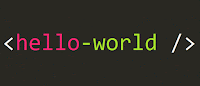 Mình không phải quảng bá nhiều về Python, chỉ biết rằng Python hiện đang ở vị trí thứ 5 (tham khảo) trong bảng xếp hạng và có chiều hướng tăng. Đồng thời, cộng đồng Python cũng kêu gào rằng Python code Python rất ngắn gọn và phải gõ phím rất ít khi viết cùng một chương trình ở các ngôn ngữ khác. Chính vì thế, có thể sẽ rất phù hợp với những người lười đấy (theo nghĩa đen luôn). Đề xem có đúng như lời cộng đồng Python nói không, thì chẳng có cách nào khác chúng ta đi tự học và cố gắng học trong 21 ngày nhé (dài quá không?).
Mình không phải quảng bá nhiều về Python, chỉ biết rằng Python hiện đang ở vị trí thứ 5 (tham khảo) trong bảng xếp hạng và có chiều hướng tăng. Đồng thời, cộng đồng Python cũng kêu gào rằng Python code Python rất ngắn gọn và phải gõ phím rất ít khi viết cùng một chương trình ở các ngôn ngữ khác. Chính vì thế, có thể sẽ rất phù hợp với những người lười đấy (theo nghĩa đen luôn). Đề xem có đúng như lời cộng đồng Python nói không, thì chẳng có cách nào khác chúng ta đi tự học và cố gắng học trong 21 ngày nhé (dài quá không?).Cài đặt
Trước hết, chúng ta xem cần cài đặt những gì để có thể chạy một chương trình Python đơn giản (helloworld chẳng hạn) và cần những công cụ nào để soạn thảo, biên dịch,...
Trên Windows: Bạn có thể đọc hướng dẫn ở đây nhé, rất là tường tận.
Trên Ubuntu: Bạn kiểm tra xem trong máy đã cài đặt sẵn chưa. Mở cửa sổ terminal (Ctrl + Alt + T) và gõ python -V (nhớ là V chứ không phải v nhé). Nếu thấy xuất hiện dòng Python x.y.z thì nghĩa là đã cài. Còn không, bạn có thể vào địa chỉ https://www.python.org/downloads/ để tải về hoặc bạn cài đăt bằng lệnh như sau:
sudo apt-get install idle-python3.4
Sau khi cài đặt, nếu bạn gõ python -V, thì rất có thể vẫn là bản cũ. Lúc này, bạn gõ thử với python3 -V. Nếu hiển thị trên mành hình của chúng đúng là phiên bản vừa cài thì bạn có thể đổi lại bằng câu lệnh sau:
sudo update-alternatives --install /usr/bin/python python /usr/bin/python3 10
Lúc này, bạn gõ python -V sẽ ra phiên bản vừa cài.
Trên Mac OS: không có tiền mua máy nên không biết cài :D.
Công cụ lập trình
Thực ra, việc chọn công cụ nào để soạn thảo mã nguồn Python tùy thuộc vào bản thân bạ. Đây là một thông kế mà bạn nên tham khảo, nhưng theo mình thì quen với IDE nào thì bạn dùng cái đó. Chính vì thế, mình dùng PyDev (vì quen với Eclipse). Các bước cài đặt môi trường lập trình Eclipse với plugin PyDev.
- Bước 1: cài đặt JDK để chạy được eclipse (trên Window, trên Ubuntu (có sẵn Open JDK nhưng theo mình nên dùng Oracle JDK cho ổn định, xem hướng dẫn)).
- Bước 2: cài đặt Eclipse, bạn chỉ cần giải nén file eclipse download được trên trang http://eclipse.org. Sau khi giải nén, bạn double click vào file (eclipse.exe hoặc eclipse) và chạy. Trong lần đầu, eclipse sẽ đòi hỏi workspace, bạn nên để chúng workspace và eclipse ở cùng một thư mục cho dễ.
- Bước 3: cài đặt PyDev, PyDev được xuất bản trên market của Eclipse, do đó, để cài đặt được bạn phải mở market bằng cách vào Help >> Eclipse Marketplace. Bạn tìm kiếm với từ khóa là pydev và cài đặt nó. Trong trường hợp marketplace bị lỗi, bạn có thể cài trước tiếp. Bằng cách vào Help >> Install New software. Sau đó, bạn copy link: http://pydev.org/updates/ chọn cài PyDev và chờ đợi. Sau khi cài xong, bạn restart lại eclipse là được.
 |
| Cài đặt pydev |
Viết chương trình đầu tiên
Như vậy, đã xong phần cài đặt và môi trường lập trình. Bây giờ ta sẽ viết chương trình đầu tiên. Nhưng trước hết, sẽ chuyển qua Perspective của PyDev. Bạn chọn Windows >> Open Perspective >> Other... >> PyDev.
Để tạo project trong eclipse, bạn vào File >> New >> PyDev Project. Một cửa sổ mới hiện ra như sau:
 |
| Tạo mới PyDev project |
Trong đó:
- Project name: là tên dự án, bạn điền một tên bất kỳ (ví dụ: FirstApp)
- Project content: là nơi lưu trữ mã nguồn, bạn cứ để mặc định
- Project type: chúng ta chọn là Python, (Jython-python for Java flatform, Iron Python - phải chăng là python for .Net flatform (tìm hiểu sau nhé))
- Grammar Verson: vì máy mình cài phiên bản 3.x nên mình chọn là 3.0
- Interperter: trình dịch, bạn có thể sử dụng trình thông dịch mặc định, nhưng nếu bạn cài phiên bản mới và muốn dung nó thì click vào liên kết ngay bên dưới, một cửa sổ nữa bật ra, bạn chỉ việc chọn Quick-Auto-Config là xong.
- Trong 4 lựa chọn phía dưới: mình chọn cái thứ 2, thêm vào project của chúng ta thư mục src để chữa mà nguo
- Cuối cùng nhấn Finish
 |
| Cấu trúc project |
Ta tạo ra được một project mới, trong đó:
- src: là thư mục chứa mã nguồn
- còn lại: tất cả đều là thư viện
Để có chương trình đầu tiên, bạn click chuột phải vào thư muc src và chọn New >> File. Ta đặt tên file là firstfile.py (mã nguồn ngôn ngữ Python có phần mở rộng là .py).
 |
| Tạo file py đầu tiên |
Mở file vừa tạo và gõ lệnh hết sức đơn giản như sau:
print("Hello World!")
Với câu lệnh này, chắc chắn là bạn hiểu ý nghĩa của nó. Nhưng bạn thấy ngay, là chẳng cần dầu ";" => rõ ràng bạn đã tiết kiệm được 1 thao tác gõ phím nhé. Một file có 10.000 dòng code thì bạn cũng đã tiết kiệm được ngần ấy lần gõ phím rồi, lợi quá đi chứ :D.
Chúng ta lưu lại file vừa soạn thảo (Ctrl+S) và chạy chương trình. Việc chạy đơn giản lắm, bạn chỉ cần click vào file đang soạn thảo, chọn: Run As >> Python Run là được. Chúng ta sẽ thấy ngay dòng Hello World! hiện thị ở màn hình console.
Rõ ràng là ngắn gọn hơn với các ngôn ngữ phổ biến khác. Ví dụ, với ngôn ngữ C để in ra dòng chữ trên ta phải viết như sau:
#include <stdio.h>
#include <conio.h> //Trong Window
int main()
{
printf("Hello World!");
return 0;
}
Còn với Java ta viết như sau:
public class FirstApp {
public static void main(String[] argv) {
System.out.print("Hello World!");
}
}
Như vậy đã đủ để bạn thích Python chưa? Ak quên, code ở đây nhé
Cảm ơn @Hiep Nguyen,
Trả lờiXóa